Les difficultés avec des gadgets se trouvent souvent dans les endroits les plus inattendus. Il s'avère que Windows 10 mobile ne peut pas simplement prendre et attribuer une sonnerie préférée pour la sonnerie. Cette déficience de l'interface existe dans Windows Phone 8.1 et a été transférée avec succès sur Windows Mobile10. Nous avons délibérément effectué la version de test du smartphone et savoir comment traiter facilement l'interface Windows. Nous allons donc!
Comment changer une mélodie d'appel dans Windows Mobile 10
Méthode 1.
Connectez votre téléphone à un ordinateur (PC) via un câble USB et réinitialisez la chanson sélectionnée d'un PC dans le dossier. Sonneries. Ensuite, allez au menu Paramètres de votre téléphone - Mélodies + sons et changez la sonnerie sur votre (juste chargé).
P.s. Gardez à l'esprit que la longueur de la sonnerie ne sera pas supérieure à 1 minute et commencera au tout début de la chanson que vous avez choisie. Si vous avez besoin, la sonnerie était un passage spécifique de la chanson, puis regardez méthode 2! En outre, vous pouvez couper une chanson à un PC tout programme de coupe de musique en ligne.
2 voies
Toutes les actions en coupant et en installant vos appels de sonnerie sont effectuées du téléphone lui-même!
Méthode 3.
- Vous pouvez trouver des mélodies pour un appel entrant dans le menu de la prochaine façon: "Paramètres" - "Personnalisation" - "Sound". Si vous utilisez Windows Phone 8.1, il aura un chemin légèrement différent "Paramètres" - "Sonneries + Sounds".
- Dans "Sound", cliquez sur "Sonnerie" et un champ vide en bas. Lorsque vous cliquez sur un champ vide, vous pouvez écouter toutes les mélodies d'appel préinstallés standard. Ils ne sont pas plus de 55 morceaux. Pour l'honneur de Microsoft, par exemple, de nombreuses mélodies sont parfaites parmi elles pour un appel entrant. Mais maintenant, votre tâche est de mettre votre chanson préférée, et seulement elle, alors continuez.
- Connectez le téléphone au PC à l'aide du câble micro-USB. Ouvrez "Mon ordinateur" et parcourez le chemin: Windows 10 mobile - Téléphone - Sonneries. Soyez prudent de ne pas entrer accidentellement dans le dossier avec des fichiers sur la carte mémoire. Vous devez travailler avec la mémoire du téléphone.
- Copiez la chanson souhaitée dans le dossier Sonneries. Il y a quelques restrictions audio: elles doivent être jouées sur un smartphone sans joueur tiers (format MP3 et WMA, d'autres formats ne sont pas testés), pas plus de 30 Mo et n'ont pas de DRM-GRATUIT.
- Lorsque la mélodie s'allume sur votre téléphone, le PC n'est plus nécessaire.
- Allez sur "Son" et cliquez sur le champ vide sous la "sonnerie". Maintenant, la composition souhaitée apparaîtra avec les pistes par défaut de cette liste. Cliquez dessus - et tout est prêt. Maintenant, cette mélodie est utilisée comme sonnerie d'un appel entrant.
Méthode 4.
- Windows 10 Mobile a un moyen simple de créer une sonnerie. À cette fin, le système d'exploitation a préinstallé le fabricant de la sonnerie. Vous pourriez en tirer parti avant, mais il était nécessaire de télécharger depuis le "magasin".
- Accédez à la demande de fabricant de sonneries, cliquez sur "Select Call Melody".
- Sélectionnez une chanson et cliquez dessus. Pour créer une sonnerie, vous pouvez utiliser n'importe quelle piste de votre bibliothèque sur votre smartphone.
- Vous verrez l'échelle où le mouvement des points finaux du segment vous pouvez couper une partie de la chanson pour créer une sonnerie. Sa longueur peut être de quelques secondes à quelques minutes. Sélectionnez l'intervalle souhaité et cliquez sur l'icône "Enregistrer" en bas de l'écran.
Méthode 5.Comment changer la sonnerie dans Windows 10 Mobile en le téléchargeant des sites Internet
Juste aller sur google.com et entrer dans Windows Mobile Mobile Sonneries Télécharger, Cela vous donnera plusieurs résultats qui auront des sites Web offrant mélodies mobiles gratuites pour Windows 10. Pour le téléchargement.
Vous pouvez facilement télécharger des sonneries dans Windows 10 Mobile, puis les installer à partir des paramètres Windows Mobile.
Dans ce cas, vous n'avez pas besoin d'utiliser la demande de fabricant de sonneries. Oui! Mais si vous souhaitez couper la sonnerie téléchargée que vous pouvez l'utiliser.
Vous pouvez aussi changer notifications audio mobiles Windows 10 En effectuant l'une des méthodes ci-dessus.
Plusieurs exemples du site Web que vous avez examiné pour visiter et télécharger des sonneries pour les appareils mobiles exécutant Windows 10, - Zedge.net, en.softononique.com. etc.
Lorsque vous utilisez un smartphone, différentes difficultés peuvent survenir. En particulier, si l'utilisateur a acquis un périphérique exécutant Windows 10 mobile mobile, pour la première fois (découvrez comment mettre à jour votre smartphone Windows Phone à la dernière version du système d'exploitation, dans l'article). Tout d'abord, il convient de noter que l'installation de tout enregistrement n'est pas si simple. Par conséquent, comment changer la mélodie d'appel dans Windows 10 Mobile, vous devez savoir nécessairement.
Changement d'appel d'appel
Vous pouvez utiliser l'une des deux manières d'installer Rington Melody en le rendant manuellement ou en utilisant une application spéciale pour la sonnerie.
Manuellement
Vous pouvez mettre une entrée intégrée ou téléchargée.
Compositions standard
Pistes téléchargées
- Connectez votre smartphone exécutant Windows 10 Mobile à un ordinateur.
- Cet ordinateur → Phone → Sonneries.

Important! Travaillez avec la mémoire du téléphone, pas une carte flash.
- Déplacez la composition que vous souhaitez définir sur le dossier Sonneries.

Important! Les enregistrements doivent avoir un format WMA ou MP3 (lire comment changer le format de fichier, dans l'article), la taille de pas de 30 Mo et être sans protection DRM.
- Débranchez le smartphone du PC et revenez à la section "Sounds".
- Dans le champ "Ring Melody", en plus des enregistrements standard, ceux que vous avez téléchargés sur l'appareil apparaîtront.

Dans le fabricant de sonnerie
Pour faciliter la mélodie d'installation sur la sonnerie, utilisez une application spéciale:

Production
L'installation de la sonnerie sur un smartphone exécutant Windows 10 mobile n'est pas aussi facile que sur d'autres gadgets. Vous pouvez le faire vous-même dans les paramètres de l'appareil dans la section "Sounds" ou utiliser une application spéciale qui coupe une partie de la piste.
Les mélodies d'appel standard ne conviennent pas toujours aux propriétaires de smartphones. Par conséquent, il n'est pas surprenant que de nombreux utilisateurs immédiatement après avoir acheté un nouveau gadget mobile commencent à rechercher comment installer une mélodie sur Windows Phone. C'est assez facile à faire, et dans cet article, nous décrivons le processus de modification de la sonnerie en détail sur l'exemple d'un smartphone avec Windows 10 mobile.
Pour modifier une sonnerie standard sonnerie à une autre dans Windows Mobile, vous devez accéder aux paramètres de smartphone, sélectionnez la catégorie "Personnalisation", puis allez à la section " Des sons "Après cela, dans le menu déroulant, installez la sonnerie que l'utilisateur aime.
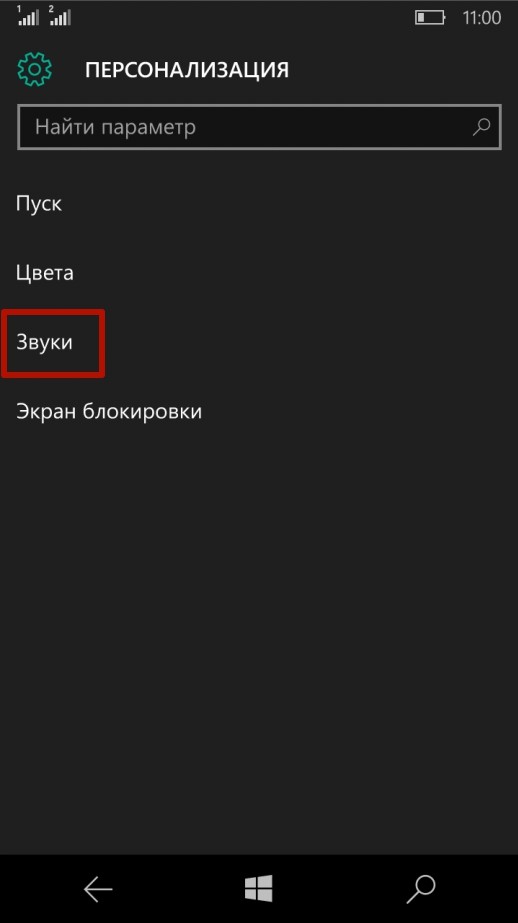


Dans la même section, vous pouvez non seulement changer la mélodie, mais définissez également les sons pour appuyer sur les touches, verrouiller et déverrouiller le smartphone, l'obturateur de caméra, les alertes et les applications du système.
Comment installer la sonnerie utilisateur
Avant de mettre la mélodie sur l'arrière-plan Windows, vous devez le copier de l'ordinateur dans la mémoire du smartphone. Pour cela, vous avez besoin de:
- Connectez un appareil mobile à un ordinateur à l'aide d'un câble USB et sélectionnez-la dans " Explorateur "

- Allez à la mémoire du smartphone (IMPORTANT: Vous devez utiliser la mémoire interne du smartphone et non une carte mémoire SD)

- Dans la fenêtre suivante, allez au dossier Sonneries., et s'il n'y a personne - créez-le

- Copier dans cette composition de dossier (au format .mp3 ou alors .wma.), qui est nécessaire pour changer l'appel

Noter: Pour remplacer la mélodie d'appel dans Windows Mobile, vous devez copier le fichier souhaité de l'ordinateur à l'aide d'un câble USB. Si vous téléchargez la composition à partir d'Internet (à partir d'un site ou d'un service de cloud tel que Dropbox) et de sauvegardez le dossier Sonneries, la probabilité n'est pas reconnue qu'il n'est pas reconnu par le smartphone - il s'agit de la fonctionnalité du système de fichiers de la version mobile de Windows. Vous devez également spécifier le nom du fichier avec des lettres latines.
- Déconnectez le smartphone de l'ordinateur, allez dans les paramètres, allez à la catégorie " Personnalisation », choisissez la section " Des sons " Et dans le menu déroulant, placez la sonnerie, qui est apparue dans la liste.


Comment installer la sonnerie sur Windows Phone 7 / 8.1
Pour les smartphones basés sur Windows Phone 7 ou 8.1, la séquence d'actions nécessaires pour définir la musique en tant qu'appel est presque identique à celle ci-dessus. La différence est l'emplacement des paramètres de téléphone: ils sont sur le chemin " Paramètres " – « Mélodies et son ".
Même les propriétaires de gadgets avancés de Microsoft Corporation ont des difficultés avec la gestion et l'interface, que parler de nouveaux arrivants. Les personnes sont souvent intéressées par la manière de modifier la mélodie d'appel dans Windows 10 mobile, si vous souhaitez installer votre sonnerie. Considérons plusieurs options.
Malgré le fait que les développeurs ne pensaient pas aux fonctions individuelles pour la commodité des utilisateurs, Windows 10 mobile est assez courant et est en demande. Il y a quelque temps, il était facile d'installer votre mélodie d'appel, mais après la sortie de la version du logiciel 8.1, cette fonctionnalité a disparu. Il est difficile de comprendre les pensées de spécialistes, mais aujourd'hui afin d'installer votre sonnerie, vous devez bien travailler.

Auparavant, pour modifier les paramètres sonores et les décalages de la piste, il était nécessaire:
- aller à la section Paramètres ou paramètres;
- trouver l'article "Personnalisation";
- le prochain sous-section "Sounds", choisissez une mélodie et mettez-la sur l'appel.
Maintenant, sur ce chemin, vous ne pouvez voir que des compositions d'usine standard. La gamme, bien sûr, fait un impressionnant - cinquante-cinq sons, mais presque tous les propriétaires de Windows Phone veulent entendre sur la chanson entrante. Si vous êtes parmi eux, vous pouvez utiliser l'une des options que nous allons parler maintenant.
Comment changer la mélodie d'appel dans Windows 10 mobile
Déjà ci-dessus a été noté, il y a une solution au problème. Mais d'abord, il vaut la peine de parler de la mélodie de l'appel au smartphone.
- Pendant le choix de la composition, veillez à regarder sa durée. Si la longueur de la chanson est supérieure à une minute, l'appareil le fera vous-même et installera un fragment depuis le tout début. Habituellement, les pertes sons à cet endroit. Il est donc préférable de pré-couper un seul élément dans l'éditeur correspondant.
- Vérifiez le format de fichier, il peut être MP3 ou WMA, pas plus de trente mégaoctets.
- Protection DRM (techniques de droit d'auteur qui ne sera pas autorisée à fonctionner avec un objet spécifique) doit être absente;
- Nommez pas plus de trente personnages.
Si au moins une de ces conditions n'est pas respectée, la piste ne sera pas affichée dans le répertoire accessible via les paramètres et tous les autres actes conduiront à n'importe quoi.
Utilise l'ordinateur
Avant de changer la mélodie sur Nokia Lumia ou tout autre appareil Windows Mobile, vous devez choisir un appel approprié. Commencez par vérifier les paramètres décrits ci-dessus, puis connectez le smartphone au PC via le câble USB. D'autres actions sont effectuées sur l'ordinateur:
- connectez le périphérique à un PC via un cordon USB et attendez que les périphériques soient synchronisés. S'il s'agit de la première connexion du téléphone, vous devez effectuer un paramètre initial, spécifier le nom du périphérique mobile et placer le lecteur comme mode de visualisation;
- sur le smartphone, cliquez sur "Oui" lorsque l'expression "Utiliser pour la transmission de données" apparaît;

- dans la section "My Computer", ouvrez le répertoire des informations sur le gadget dans la sous-section "Dispositifs et disques";
- dans la fenêtre qui apparaît, il y aura un "téléphone" (mémoire téléphonique) et "carte SD". Il est nécessaire de choisir le premier, la mémoire du gadget, dans le cas contraire, la musique ne sera pas ajoutée;

- suivant, recherchez "Sonneries". En l'absence d'une telle partition, vous pouvez créer un répertoire seul. Les fichiers de sonneries ordinaires ne seront pas visibles, mais ils reconnaissent parfaitement le système d'exploitation. Ici, il est nécessaire d'envoyer des pistes préparées.
Si la musique est envoyée non au format, le système lui-même détectera et invite la conversion WMA - familière pour le format de fichiers de type audio dans Windows 10 mobile. Après avoir déplacé des objets dans le dossier, il convient de relire leur expansion - devrait être WMA ou MP3.
Après la fin de la procédure, désactivez le couplage avec PC. Ensuite, passez à travers ce chemin:
Paramètres / Personnalisation / Sons
Cliquez sur la liste déroulante des chansons et regardez parmi eux envoyé précédemment. Vous pouvez utiliser la vidéo.
Nous utilisons un logiciel
Si l'option décrite semblait difficile, vous pouvez attirer une application spécialisée qui aide également à faire face à la tâche et à changer de mélodie entrante. CA aidera.

Téléchargez de tels produits uniquement à partir de sources officielles, c'est-à-dire de la boutique logicielle de votre gadget, dans le cas contraire, vous risquez infecté par un appareil malveillant. Après avoir installé le logiciel sur un périphérique mobile, vous pouvez l'ouvrir et commencer à créer votre sonnerie. Le principal avantage de l'application est qu'il modifie immédiatement le paramètre du fragment souhaité dans l'audio, qui adoptera Windows 10 sur le téléphone.
Grâce au projet spécial en tant que sonnerie, vous pouvez installer des chansons dans la mémoire du gadget et sur la carte SD. Une fois le fichier souhaité sélectionné, le programme affichera la longueur de la durée de la chanson, il convient de noter le segment approprié, sa durée ne doit pas dépasser une minute.

Pour installer la piste, accédez à nouveau aux paramètres et vérifiez la présence de l'objet souhaité dans le répertoire des compositions disponibles. Nous mettons la sonnerie sur l'appel et profiterons du résultat.

Un autre produit populaire qui aidera sur Windows 10 mobile à modifier l'audio sur les entrants. Ici, vous pouvez créer un nombre illimité de projets via la bibliothèque de musique. En vous pouvez créer des sonneries, des sons pour SMS, notifications et autres choses.

Il suffit de choisir une chanson de la mémoire de l'appareil et de modifier les bordures d'édition. Vous pouvez également personnaliser le débit binaire (qualité sonore), sélectionner le mode de lecture:
- calme pour SMS;
- pour les appels entrants;
- sur le réveil;
- la norme.
Les objets enregistrés seront ajoutés au stockage de musique et dans les paramètres mobiles.
Nous utilisons des collections prêtes à l'emploi
Si vous ne souhaitez pas vous engager dans la musique de coupe, vous pouvez utiliser le stockage spécial de la sonnerie. Vous pouvez les télécharger dans l'App Store. Maintenant, il y a une énorme quantité de nourriture, par exemple, "Sonneries de mélodies", "Les meilleures sonneries" et d'autres. Vous choisissez simplement vos pistes préférées à partir d'une grande liste d'articles déjà tranchés. De plus, vous pouvez voir les évaluations des fichiers audio à partir d'autres utilisateurs, partager le contenu dans les réseaux sociaux, écrire des commentaires.
Comment changer la sonnerie de l'appel dans Windows 10 mobile? Tu peux le faire de plusieurs façons. Vous pouvez utiliser votre ordinateur pour résoudre la tâche, mais cette option n'aime pas tout. C'est plus facile et plus rapide de le faire dans l'annexe. En tout cas, choisissez seulement pour vous. Laissez des commentaires et abonnez-vous aux mises à jour des blogs.





